Jos sinun on vaihdettava sähköpostin salasana, sinun on tehtävä se sähköpostipalveluntarjoajasi kanssa (esimerkiksi Microsoft 365, Gmailissa, Yahoossa, iCloudissa, Xfinityssä tai yrityksen Exchange-palvelimessa). Sen jälkeen sinun on päivitettävä salasana Outlookissa, ohjelmassa, joka näyttää sähköpostiviestit ja sallii niiden lukemisen, niihin vastaamisen ja järjestämisen.
Milloin minun pitäisi vaihtaa salasanani sähköpostipalveluntarjoajan kanssa?
Vaihda salasanasi seuraavissa tilanteissa:
-
Epäilet, että joku on varastanut tai saanut käyttöoikeuden sähköpostitilisi salasanaan
-
Sähköpostipalveluntarjoajasi on lähettänyt sinulle salasanan palautuslinkin
-
Olet unohtanut sähköpostitilisi salasanan
Salasanan vaihtaminen sähköpostitilin tarjoajan palvelussa
Seuraavissa osioissa on ohjeet useiden tärkeimpien sähköpostipalveluntarjoajien sähköpostitilin salasanan vaihtamiseen. Jos sähköpostitilisi tarjoajaa ei ole luettelossa, ota yhteyttä järjestelmänvalvojaan tai sähköpostipalveluntarjoajan tukipalveluun.
Lisätietoja on artikkelissa Microsoft 365 -salasanan vaihtaminen.
Lisätietoja on artikkelissa Salasanan vaihtaminen Outlook.com.
Muut sähköpostitilit edellyttävät, että vaihdat sähköpostitilin salasanan tilin tarjoajan verkkosivustolla. Jos esimerkiksi haluat muuttaa Xfinity-tilin salasanan, siirry Xfinity-verkkosivustolle ja noudata ohjeita. Monilla sähköpostitilipalveluntarjoajilla on hieman erilaiset vaiheet salasanan vaihtamiseen.
Seuraavassa on lisätietoja salasanojen vaihtamisesta yleisimpien kolmannen osapuolen sähköpostipalveluntarjoajien kanssa:
Outlookiin tallennetun salasanan päivittäminen
Kun olet vaihtanut salasanasi sähköpostipalveluntarjoajan kanssa, Outlook kysyy päivitettyä salasanaa, kun avaat ja suoritat Outlookin.
Tärkeää: Et voi päivittää tai vaihtaa Outlookin salasanaa Macissa. Jos salasanasi on vaihdettu tietokoneessa, voit synkronoida uuden salasanan Outlook-tiliisi Macissa antamalla tunnistetietosi.
Voit synkronoida salasanasi Outlook for Mac noudattamalla seuraavia ohjeita.
-
Valitse Työkalut-välilehdessäTilit.
-
Valitse vasemmanpuoleisessa ruudussa tili, jonka salasanan haluat vaihtaa.
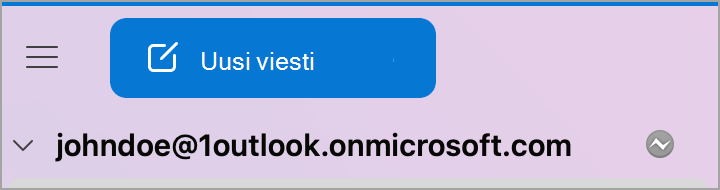
-
Valitse

Huomautus:

-
Kirjoita tunnistetietoikkunassa käyttäjänimesi ja salasanasi.
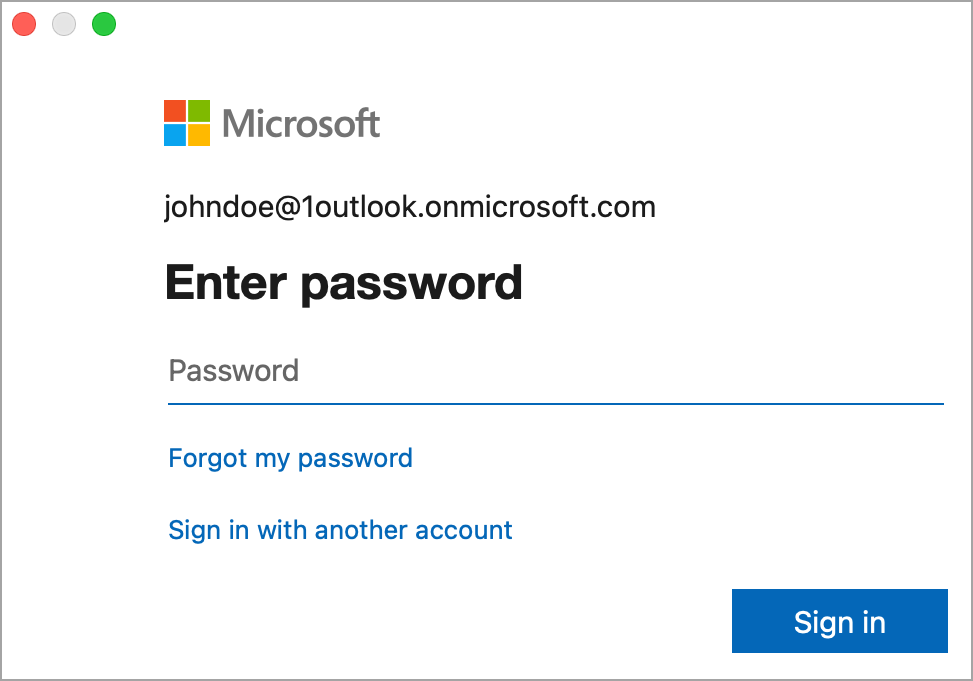
Kun olet vaihtanut salasanasi sähköpostipalveluntarjoajan kanssa, kun avaat ja suoritat uuden Outlook for Windowsin, se pyytää päivitettyä salasanaa.











